Photoshop打造清爽、夢幻人物照片
時間:2024-02-05 18:45作者:下載吧人氣:36

本教程介紹外景人物照片的綜合美化方法。這類照片在美化人物的同時,也需要對背景等部分進行調色。二者要統一起來,畫面看上去清爽、夢幻為佳。可以適當加上一些裝飾元素。
原圖

最終效果

1、使用Photoshop將這種需要處理成美倫美煥的照片素材打開,使用工具欄上的魔棒把照片中人物的皮膚選中,再執行快捷鍵CTRL+L打開色階設置面板,在RGB通道中把輸入色階設為0、1.00、255。
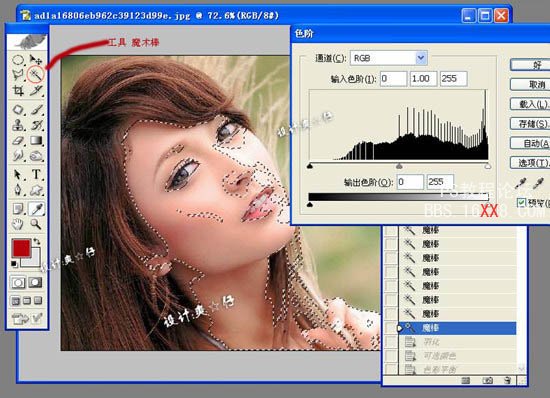
2、下面再執行圖像-調整-曲線命令(快捷鍵CTRL+M),用曲線將照片整體提亮一些。

3、按快捷鍵Q進入“以快速蒙版模式編輯”,然后使用畫筆工具將照片中人物的眼睛和嘴巴涂抹起來,再次按Q退出以“以快速蒙版模式編輯”,轉入到“以標準模式編輯”,這時就得到了眼睛和嘴巴的選區了。


4、得到了選區以后,再按快捷鍵CTRL+ALT+D執行半徑為2像素的羽化處理,然后再執行CTRL+J復制選區內容,再對該圖層執行特殊模糊,并執行CTRL+E合并圖層。

5、接著再把背景變成選區,并按CTRL+ALT+D執行半徑為10像素的羽化處理,再執行圖像-調整-色彩平衡(快捷鍵CTRL+B),在中間調下把綠色加深,勾選保持亮度。
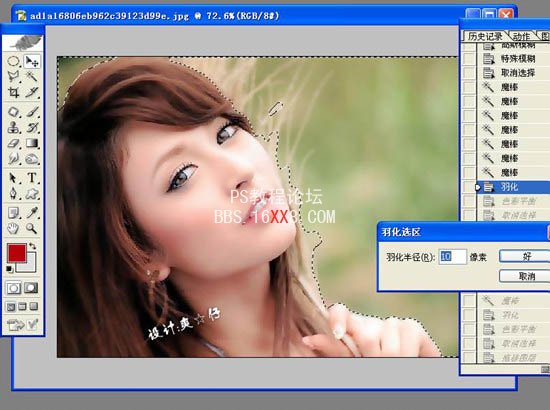

6、執行CTRL+D取消選區,再執行CTRL+L用色階把照片的整體提亮。

7、接著再在網上搜出一張比較適合的背景素材照片,保存到電腦中備用。
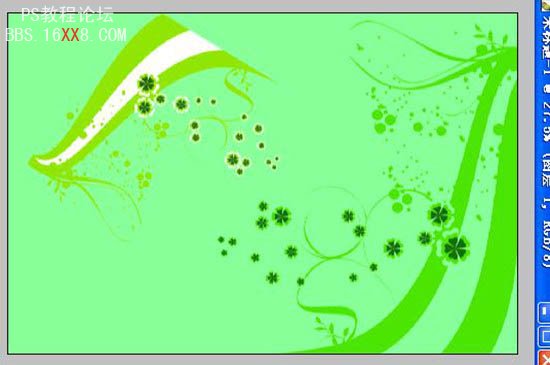
8、接著再把下載到電腦中的背景素材打開并拖入當前圖像中,擺到適當的位置中去,然后再用一些花朵素材在人物的頭發處進行裝飾。(以上參數僅限于本教程使用,根據照片的不同,參數應發生相應的變化。)

最終效果:





網友評論